На этом шаге мы рассмотрим параметры, используемые для печати презентаций.
Вывод документа PowerPoint на устройство печати можно осуществить с помощью метода PrintOut объекта Presentation, например:
Арр.Presentations.Item(2).PrintOut;
Если нужно изменить параметры печати, следует указать значения соответствующих (необязательных при позднем связывании) параметров метода PrintOut. В случае PowerPoint их пять. Первые два целых параметра определяют начальный и конечный печатаемые слайды, третий параметр представляет собой строку с именем файла, если вывод происходит в файл, а не на принтер, четвертый (целый) параметр определяет количество печатаемых экземпляров. Пятый параметр указывает, должен ли быть напечатанный документ разобран по экземплярам, и принимает значение True (по умолчанию) или False. Например, для вывода с пятого по двадцатый слайды в файл C:\MyOutput.prn в трех экземплярах можно использовать следующий код:
Арр.Presentations.Item(2).PrintOut(5, 20, 'C:\MyOutput.prn', 3);
Отметим, однако, что, помимо параметров метода PrintOut, влияющих на то, какой принтер используется и сколько экземпляров печатается, на режим печати презентации влияет также свойство PrintOptions объекта Presentation. Это свойство представляет собой объект PrintOptions, имеющий, в свою очередь, набор свойств, влияющих на то, в каком виде печатается презентация (слайды, выдачи, заметки и др.), печатаются ли рамки вокруг слайдов, сколько слайдов на странице располагается при печати выдач, печатается ли фон слайдов и др. Этот набор свойств примерно отражает то, что пользователь PowerPoint может изменить, выбрав команду File | Print в меню PowerPoint (в том числе и имя принтера, и имя презентации, и число копий).
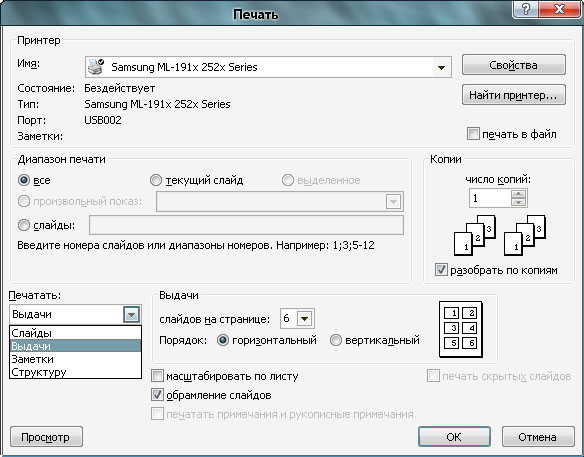
Рис.1. Окно настройки параметров печати
Перечислим основные свойства объекта PrintOptions и дадим их краткую характеристику.
- ActivePrinter - Возвращает строку, в которой находится имя активного принтера.
- Application - Возвращает ссылку на родительское приложение. Свойство только для чтения.
- Collate - Определяет, разбирать ли по копиям презентацию. Возможные значения:
- msoFalse (значение 0) - сначала печатаются первые страницы всех презентаций, затем - вторые и т.д.;
- msoTrue (значение -1 (&HFFFFFFFF)) (по умолчанию) - сначала печатается первая копия всей презентации, затем - вторая и т.д.
- FitToPage - Определяет, печатать ли слайды по ширине страницы. Возможные значения:
- msoFalse (значение 0) - (по умолчанию) слайды будут иметь размеры, указанные в диалоговом окне;
- msoTrue (значение -1 (&HFFFFFFFF)) - слайды будет масштабироваться по размерам страницы, независимо от значений в полей Высота и Ширина в диалоговом окне Параметры страницы.
- FrameSlides - Задает наличие или отсутствие рамки вокруг слайдов. Возможные значения:
- ppPrintHandoutHorizontalFirst (значение 2) - слайды печатаются по горизонтали (заполнение страницы осуществляется по горизонтали);
- ppPrintHandoutVerticalFirst (значение 1) - слайды печатаются по вертикали (заполнение страницы осуществляется по вертикали).
- HandoutOrder - Определяет порядок печати нескольких слайдов на одной странице. Возможные значения:
- msoFalse (значение 0) - рамка вокруг слайдов отсутствует;
- msoTrue (значение -1 (&HFFFFFFFF)) - рамка вокруг слайдов присутствует.
- NumberOfCopies - Определяет число копий.
- OutputType - Возвращает или задает значение, указывающее, какие компоненты (слайды, выдачи, заметки заметок или структуру)
представления должны быть напечатаны. Возможные значения:
- ppPrintOutputBuildSlides (значение 7);
- ppPrintOutputFourSlideHandouts (значение 8) - печать на странице четырех слайдов;
- ppPrintOutputNineSlideHandouts (значение 9) - печать на странице девяти слайдов;
- ppPrintOutputNotesPages (значение 5) - печать на странице заметок;
- ppPrintOutputOneSlideHandouts (значение 10) - печать на странице одного слайда;
- ppPrintOutputOutline (значение 6);
- ppPrintOutputSixSlideHandouts (значение 4) - печать на странице шести слайдов;
- ppPrintOutputSlides (значение 1);
- ppPrintOutputThreeSlideHandouts (значение 3) - печать на странице трех слайдов;
- ppPrintOutputTwoSlideHandouts (значение 2) - печать на странице двух слайдов.
- Parent - Возвращает ссылку на родительский объект. Свойство только для чтения.
- PrintColorType - Определяет цвет печати слайдов. Возможные значения:
- ppPrintBlackAndWhite (значение 2) - черно-белая печать;
- ppPrintColor (значение 1) - цветная печать;
- ppPrintPureBlackAndWhite (значение 3) - печать в оттенках серого.
- PrintComments - Определяет, будут ли печататься комментарии. Возможные значения:
- msoFalse (значение 0) - (по умолчанию) комментарии не печатаются;
- msoTrue (значение -1) - комментарии будут напечатаны.
- PrintFontsAsGraphics - Определяет, будут ли шрифты TrueType выводиться графическими средствами. Возможные значения:
- msoFalse (значение 0) - TrueType шрифты не печатаются в графическом виде;
- msoTrue (значение -1) - TrueType шрифты выводятся в виде графика.
- PrintHiddenSlides - Определяет, будут ли напечатаны скрытые слайды. Возможные значения:
- msoFalse (значение 0) - скрытые слайды в презентации не будут напечатаны;
- msoTrue (значение -1) - скрытые слайды в презентации будут напечатаны.
- PrintInBackground - Определяет способ печати. Возможные значения:
- msoFalse (значение 0) - печать не ведется в фоновом режиме;
- msoTrue (значение -1) - печать ведется в фоновом режиме. Это означает возможность прололжения работы во время печати.
- Ranges - Возвращает объект PrintRanges, который представляет диапазон слайдов в презентации для печати. Свойство только для чтения.
- RangeType - Определяет диапазон печати. Возможные значения:
- ppShowAll (значение 1) - все слайды;
- ppShowNamedSlideShow (значение 5) - именованый фрагмент;
- ppShowSlideRange (значение 4) - выделенный диапазон.
- SlideShowName - Строка, определяющая имя фрагмента.
На следующем шаге мы рассмотрим объект Presentation.
